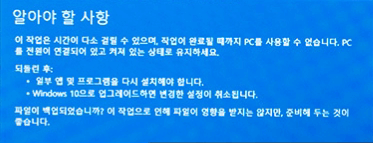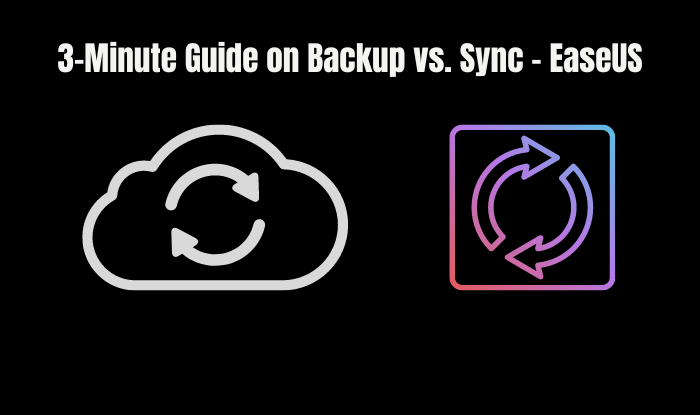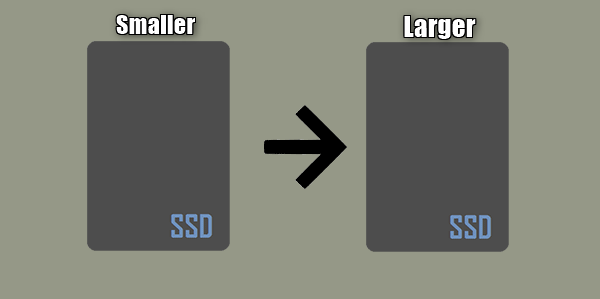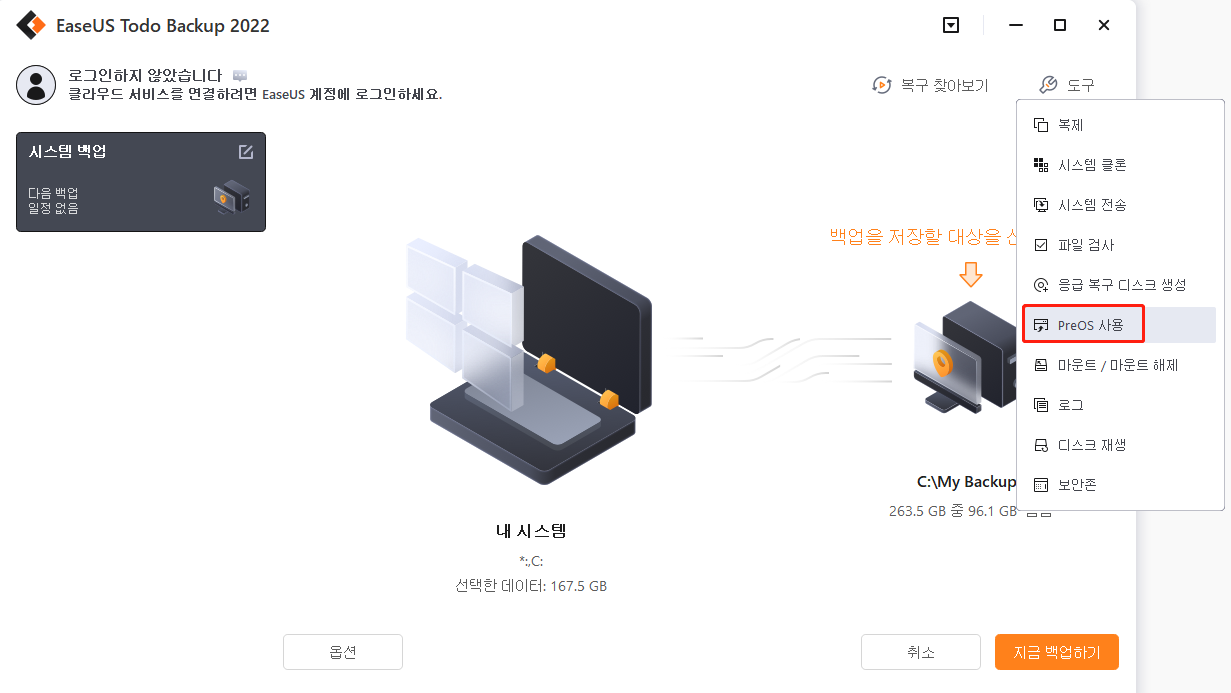페이지 목차
SSD란?

SSD는 일반적으로 다른 전자기계 드라이브에 비해 진동에 더 강합니다. 그러나 오랜 시간이 흘러 지금처럼 좋지는 않았습니다. 요 몇년 사이에 많이 좋아졌는데, 그 발전이 궁금하시다면 아래 목록을 확인하시면 됩니다.
- 1958 - 최초의 하드 드라이브가 발명되었습니다.
- 1970 - Sun StorageTek에서 최초의 SSD를 발명했습니다.
- 1980 - SSD 기반 플래시 메모리는 도시바의 Fujio Masuoka가 발명했습니다.
- 1998 - PATA 인터페이스가 있는 2.5인치 및 3.5인치 폼 팩터의 SSD가 SanDisk에서 도입되었습니다.
- 2009 - 6Gbit/s SATA 인터페이스가 있는 SSD가 Micron Technology에서 출시되었습니다.
- 2016 - Seagate는 3.5인치 폼 팩터에서 60TB SSD를 출시했습니다.
- 2019 - Gigabyte Technology는 8TB 16레인 PCIe 4.0 SSD를 출시했습니다.
따라서 이제 다양한 분야에 적용되는 많은 SSD를 볼 수 있습니다. SSD를 사용해야 하는 경우를 살펴보겠습니다.
SSD는 언제 사용합니까?
사람들은 하드 드라이브를 배치할 수 있는 곳이면 어디에서나 SSD를 사용할 수 있습니다. 예를 들어 PC, 랩톱, 게임, 카메라, 디지털 음악 플레이어, 전화, 태블릿 및 썸 드라이브에 사용됩니다. 그들은 또한 그래픽 카드와 함께 작동합니다. 따라서 사용자가 os를 ssd로 이동 하거나 하드 드라이브를 ssd로 복제 하려는 경우 적절한 용량의 SSD가 이러한 요구를 충족하고 데이터를 안전하게 보호할 수 있습니다. 그러나 SSD는 기존 HDD보다 비쌉니다. 나는 또한 당신을 위해 여기에 다른 브랜드의 가격을 나열했습니다.
ADATA XPG 아톰 50: 99$
인텔 SSD 670p: 179$
삼성 SSD 870 EVO: 58$
애드링크 S70: 35$
애드링크 S70:39.9$
가격이 다른 기존 하드 드라이브보다 훨씬 높다는 것을 알 수 있습니다. 하지만 그렇게 비싼 값을 할 가치가 있습니까? 어떻게 작동합니까? 계속 읽어봅시다.
SSD는 어떻게 작동합니까?
SSD의 작동 원리가 궁금하십니까? 다른 드라이브와 동일한 방식으로 작동합니까? 당연히 아니지! 이제 SSD가 작동하는 방식에 대해 더 연구해 보겠습니다.
1. SSD는 데이터를 어떻게 저장하고 SSD는 전원 없이 데이터를 저장할 수 있습니까?
SSD는 회전하는 디스크나 움직이는 부품에 의존하지 않습니다. SSD의 데이터는 NAND 플래시 풀에 기록됩니다. 그리고 이 풀은 플로팅 게이트 트랜지스터로 구성됩니다. 비휘발성 메모리로 알려진 NAND 플래시는 충전 상태를 유지하기 위해 전원 공급 장치가 필요하지 않습니다. 메인 메모리만큼 빠르지는 않지만 NAND는 일반 하드 드라이브보다 몇 배나 빠릅니다. 쓰기 속도가 읽기 속도보다 느리더라도 다른 기계식 하드 디스크 드라이브보다 훨씬 빠릅니다. 이제 SSD가 그렇게 안정적인지 그리고 액세스 가능한 전원이 없으면 어떻게 되는지 궁금할 것입니다. 괜찮아요. 전원 없이 데이터를 저장할 수 있습니다. 하지만 어떻게?
위에서 언급했듯이 SSD는 비휘발성이며 전기적으로 프로그래밍된 NAND 플래시에 데이터를 저장합니다. NAND 플래시는 셀이 프로그래밍될 때 플로팅 게이트에 소량의 전하를 저장합니다. 이 충전은 전원 백업 없이 오래 지속되어야 합니다. 이것이 SSD가 전원 백업 없이 데이터를 저장할 수 있는 이유입니다. SSD는 전원 없이 데이터를 저장할 수 있지만 사람들은 데이터가 SSD에 안전한지, SSD가 데이터를 얼마나 오래 유지할 수 있는지에 대해 걱정할 수 있습니다.
2. SSD는 데이터를 얼마나 오래 저장할 수 있습니까?
SSD가 데이터를 저장할 수 있는 기간은 여러 요인에 따라 다릅니다. 대부분의 SSD는 5~10년 동안 전원 없이 데이터를 유지합니다. 데이터의 보안은 SSD의 수명과 신뢰성을 고려해야 합니다. HDD에는 움직이는 부품이 포함되어 있으므로 데이터가 잘못될 가능성이 더 큽니다. 대신 SSD에는 움직이는 부품이 없으므로 하드웨어 측면에서 더 안정적입니다. 따라서 사용자는 백업하기 쉽습니다. 땅에 떨어 뜨려도 끔찍한 일은 일어나지 않을 것입니다.
3. SSD가 노트북에 적합한 이유는 무엇입니까?
많은 노트북 사용자가 SSD를 선택하는 동안 구형 하드 드라이브는 점차 감소하고 있습니다. 그 이유를 다음에 알아보자.
- 노트북에서 SSD는 어떻게 작동합니까?
랩톱의 저장 드라이브는 작동 속도에 큰 영향을 미치기 때문에 CPU 및 그래픽 칩과 같은 다른 부품보다 훨씬 더 중요합니다. 파일을 열지 않거나 앱을 실행하지 않더라도 운영 체제와 소프트웨어는 백그라운드에서 가상 메모리를 사용합니다. 이것이 SSD가 노트북에 적합한 이유입니다. SSD는 또한 좋은 백업 대상이며 많은 사용자가 하드 드라이브 를 SSD에 백업합니다. 솔리드 스테이트 드라이브는 깨지기 쉬운 부품이 없으며 일반 하드 드라이브보다 무한히 빠르게 데이터를 읽고 쓸 수 있습니다. 따라서 노트북에 SSD가 장착되어 있으면 사용자가 더 빠른 속도를 즐길 수 있습니다. 또한 애니메이션 애호가라면 SSD를 좋아할 것입니다. 다음 단락에서 SSD가 애니메이션과 함께 작동하는 방식을 소개하겠습니다.
- SSD는 애니메이션에서 어떻게 작동합니까?
애니메이션을 만들 때 CPU, GPU 및 RAM이 중요합니다. 그러나 적절한 저장 장치를 선택하는 것이 매우 중요합니다. 하드 드라이브의 성능은 의심할 여지 없이 가장 중요합니다.

SSD는 작동 속도와 데이터 보안 모두에서 더 나은 성능을 제공합니다. SSD는 초당 550MB의 읽기 속도와 520MB의 쓰기 속도를 낼 수 있습니다. SSD는 플래시 메모리에 일부 데이터를 저장하므로 로딩 시간이 훨씬 단축됩니다. 애니메이션을 만들 때는 안정적인 저장 장치가 있어야 합니다. SSD는 내부에 움직이는 부품이 없기 때문에 진동과 외부 손상에 잘 대처합니다.
안정성과 속도가 핵심이라면 SSD를 선택하십시오. 하지만 HDD를 선택할 수 없는 이유는 무엇입니까? 역시 적당한 저장장치죠? 그렇다면 HHD와 SSD의 차이점은 무엇입니까? 다음 편에서 봅시다.
SSD와 HDD 차이점
SSD와 HDD의 차이점을 알기 전에 HDD가 무엇인지 알아야 합니다.
1. HDD 란 무엇입니까?

일종의 하드 드라이브인 HDD는 운영 체제를 설치하고 사용자가 시스템 백업 을 할 수 있도록 합니다. HDD는 1GB에서 2TB까지 다양한 용량을 갖추고 있어 사용자가 필요에 따라 선택할 수 있습니다. HDD는 시스템 복제 를 원하든 단순히 데이터를 저장하기 원하든 그들의 요구를 충족할 수 있습니다. HDD가 어떻게 작동하는지 아십니까?
2. HDD는 어떻게 작동합니까?
대부분의 HDD는 밀봉된 챔버 내부의 스핀들 주위에 위치한 여러 디스크 플래터로 구성됩니다. 플래터는 스핀들에 연결된 모터로 회전합니다. 챔버는 또한 자기 헤드가 있는 플래터의 트랙과 정보를 자기적으로 기록하는 읽기 및 쓰기 헤드를 포함합니다. 불행히도 HDD는 내부에 움직이고 깨지기 쉬운 부품이 있기 때문에 내구성이 없고 안정적이지 않습니다. 따라서 사용자는 데이터를 안전하게 유지하기 위해 항상 hdd를 ssd로 복제하거나 ssd를 더 큰 ssd 로 복제합니다. 이제 HDD와 SSD의 차이점을 소개할 차례입니다.
3. SSD와 HDD의 차이점은 무엇입니까?
다음은 차이점을 보여주는 표입니다. 관심이 있으시면 계속 읽으십시오.
| 특징 | HDD | SDD |
|---|---|---|
| 속도 | 80MB/s - 160MB/s | 200MB/s - 550MB/s |
| 비용 | 39$ - 200$+ | 30$ -100$ |
| 소음 | 더 많은 소음 | 소음 없음 |
| 무게 | 더 무거움 | 거룻배 |
| 진동 저항 | 부서지기 쉬운 | 충격 방지 |
| 신뢰할 수 있음 | 그렇게 신뢰할 수 없음 | 더 듬직 해요 |
| 수명 | 더 짧게 | 더 길게 |
보너스 팁, SSD를 HDD에 쉽게 백업하는 방법
SSD의 특수한 마모 균형 메커니즘으로 인해 SSD에서 데이터 복구가 쉽지 않습니다. 따라서 시스템 충돌이나 SSD 고장으로 인한 데이터 손실을 방지하기 위해 SSD 백업이 필요합니다. EaseUS Todo Backup을 사용하여 더 적은 시간과 노력으로 SSD를 HDD에 자동으로 백업하는 방법을 보여줍니다.
1단계: EaseUS Todo 백업 프로그램을 실행한 후, 홈 페이지에서 "백업 만들기"를 선택하고 "백업 내용 선택하기"를 클릭합니다.

2단계: 디스크를 백업하려면 "디스크"를 클릭하여 백업을 시작합니다.

3단계: EaseUS Todo 백업에서는 다양한 옵션을 제공합니다. 필요에 따라 전체 디스크 또는 특정 파티션을 선택하여 백업할 수 있으며, 이후 "확인"을 클릭합니다.
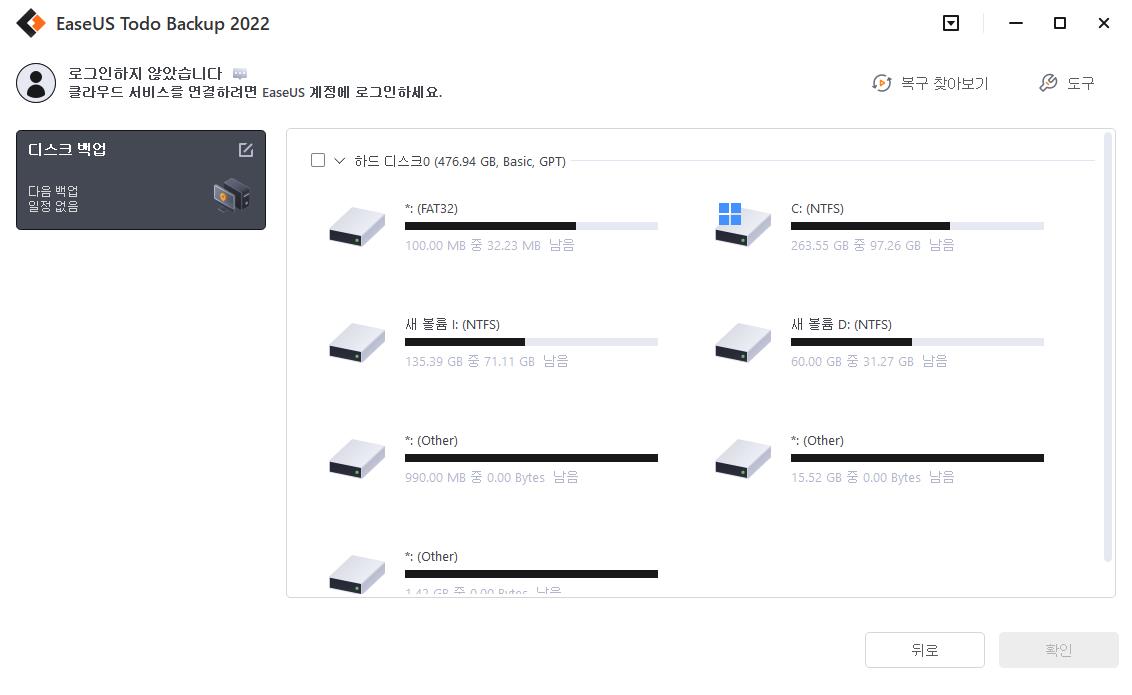
4단계: 백업 파일을 저장할 위치를 선택합니다. 로컬 드라이브에 저장할지, NAS에 저장할지를 결정할 수 있습니다.

5단계: 백업 프로세스가 완료된 후 "지금 백업"을 클릭하면, 작업 목록에서 마우스 오른쪽 버튼을 클릭하여 백업 복구, 증분 백업 생성 등 추가적인 관리 작업을 수행할 수 있습니다.
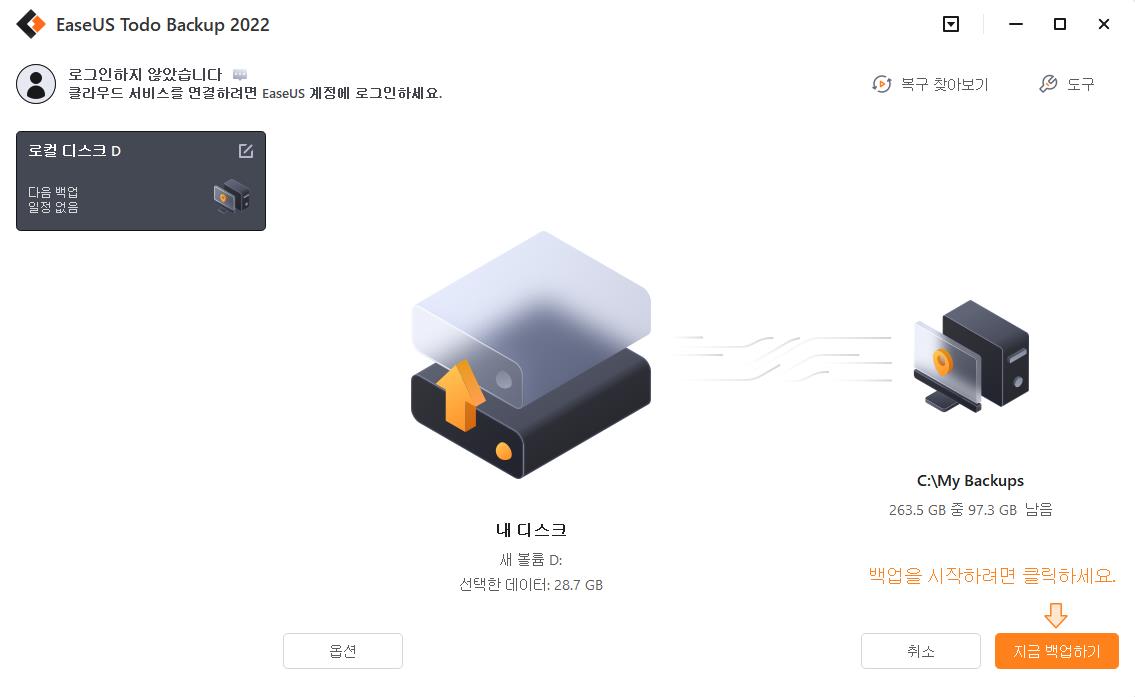
마무리
간단히 말해서 HHD는 추가 데이터, 영화 또는 기타 중요하지 않은 문서를 저장하는 데 이상적입니다. 그러나 데이터가 중요하고 비교적 오랫동안 안전하게 보관하려면 SSD가 더 적합합니다.
이 페이지에서는 SSD의 작동 방식과 SSD를 HDD와 구별하는 방법에 대해 자세히 설명합니다. 현재 직면하고 있는 문제에 도움이 되길 바랍니다.
이 페이지 도움이 되었나요?

EaseUS Todo Backup
EaseUS Todo Backup은 파일, 폴더, 드라이브, 애플리케이션 데이터 백업 및 시스템 이미지를 생성할 수 있는 신뢰할 수 있는 전문 데이터 백업 솔루션입니다. 또한 HDD/SSD를 손쉽게 클론하고, 시스템을 다른 하드웨어로 이전하며, 부팅 가능한 WinPE 디스크를 생성하는 기능도 제공합니다.
-
Updated by
Yvette는 수년간 IT 블로거로 활동하면서 다양함 경험은 쌓았습니다.EaseUS 팀에 합류한 이후 EaseUS 웹사이트 편집자로 활발하게 활동하고 있습니다.컴퓨터 데이터 복구, 파티션 관리, 데이터 백업 등 다양한 컴퓨터 지식 정보를 독자 분들에게 쉽고 재밌게 공유하고 있습니다.…전체 이력 보기